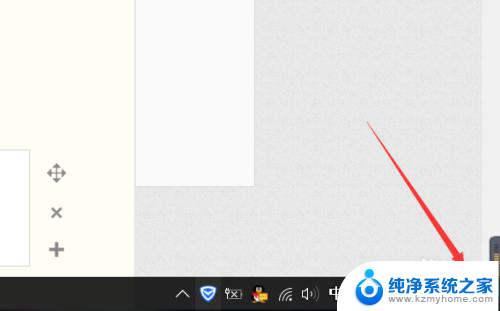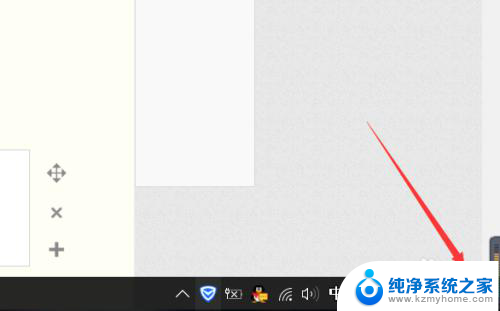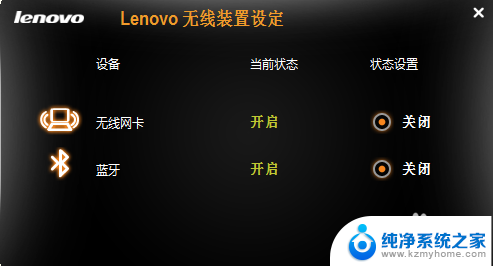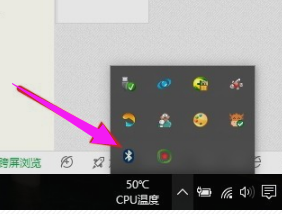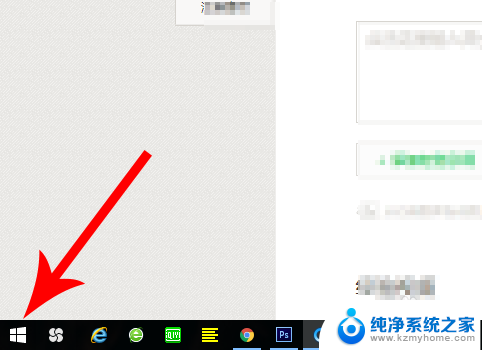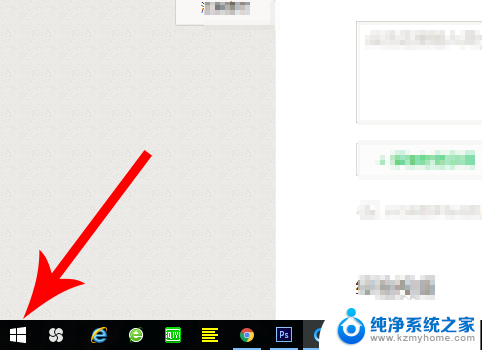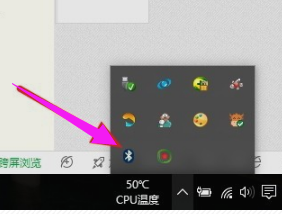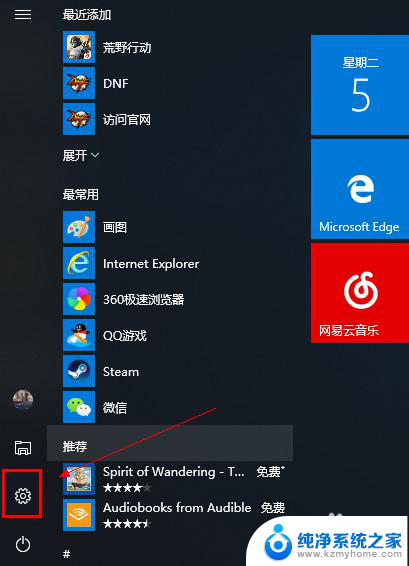联想笔记本怎么打开蓝牙 联想笔记本如何连接蓝牙设备
更新时间:2023-12-28 16:06:06作者:yang
在现代科技高速发展的时代,蓝牙技术已经成为了无线设备连接的重要工具之一,对于使用联想笔记本的用户来说,打开蓝牙并连接蓝牙设备是一个常见的需求。如何打开联想笔记本的蓝牙功能,以及如何与其他蓝牙设备进行连接呢?本文将为大家详细介绍联想笔记本打开蓝牙和连接蓝牙设备的方法,帮助大家更好地使用蓝牙技术,享受便捷的无线连接体验。
步骤如下:
1.打开蓝牙的方法:
鼠标单击屏幕右下角的通知,打开操作中心。然后在里面点击所有设置。
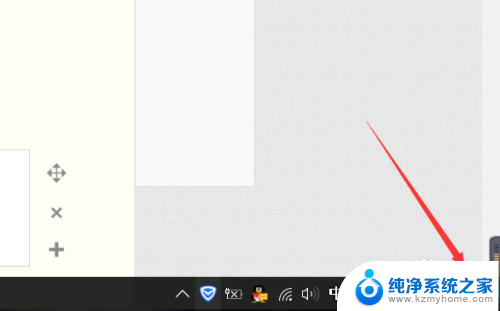
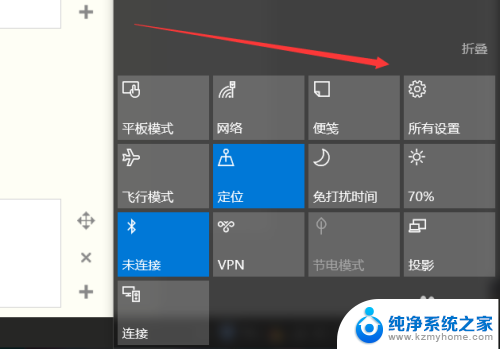
2.进入windows设置以后,在里面找到第二个【设备】点击设备。
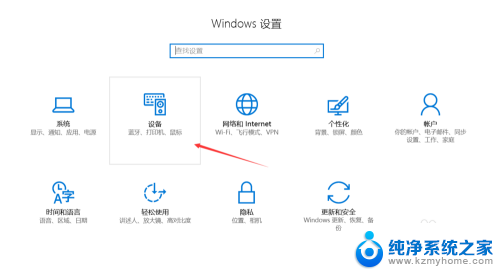
3.进入设备后,在左侧那一栏里面就可以看到蓝牙这个功能了,点击进入蓝牙功能。
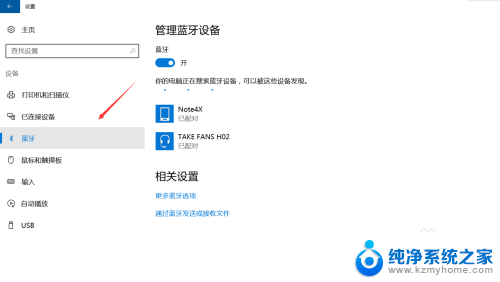
4.点击蓝牙开关打开蓝牙,蓝牙会自动搜索当前环境中的蓝牙设备。搜索完成点击配对即可。
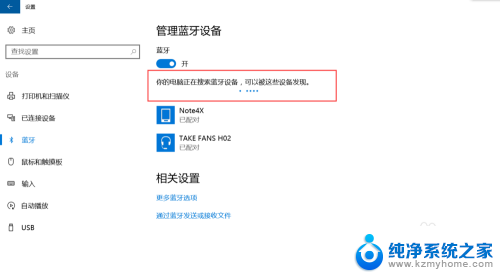
5.已配对好的设备,打开蓝牙后。电脑会自动和你的设备上的蓝牙进行连接,显示连接成功就可使用了。
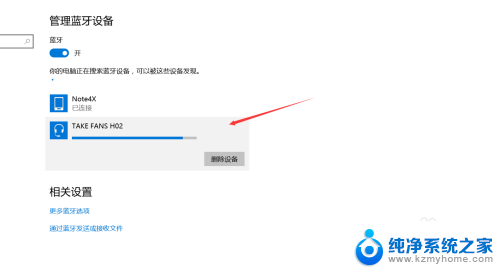
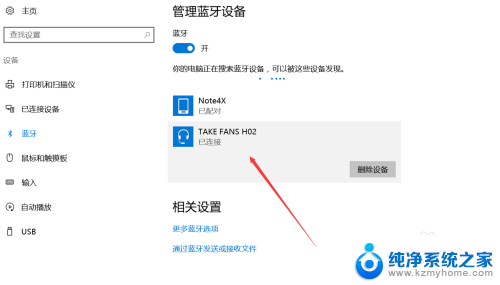
以上就是如何打开联想笔记本的蓝牙功能的全部内容,如果你遇到了这种情况,可以按照以上方法来解决,希望这些方法能对你有所帮助。